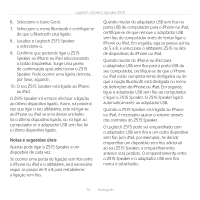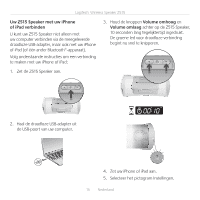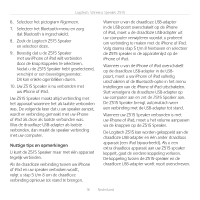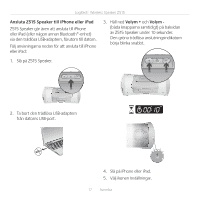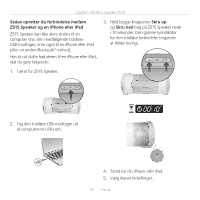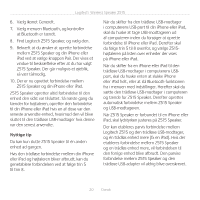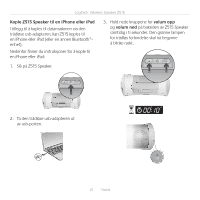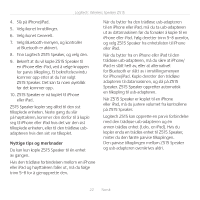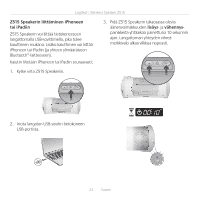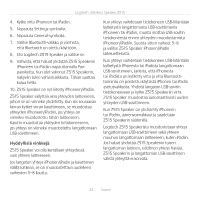Logitech Z515 User Guide - Page 19
Sådan opretter du forbindelse mellem, Z515 Speaker og en iPhone eller iPad, Skru op, Skru ned
 |
View all Logitech Z515 manuals
Add to My Manuals
Save this manual to your list of manuals |
Page 19 highlights
Logitech® Wireless Speaker Z515 Sådan opretter du forbindelse mellem Z515 Speaker og en iPhone eller iPad Z515 Speaker kan ikke alere sluttes til en computer vha. den medfølgende trådløse USB-modtager, emn også til en iPhone eller iPad (eller en anden Bluetooth®-enhed). Hvis du vil slutte højtaleren til en iPhone eller iPad, skal du gøre følgende: 3. Hold begge knapperne Skru op og Skru ned bag på Z515 Speaker nede i 10 sekunder. Den grønne lysindikator for den trådløse forbindelse begynder at blinke hurtigt. 1. Tænd for Z515 Speaker. 2. Tag den trådløse USB-modtager ud af computerens USB-port. 4. Tænd for din iPhone eller iPad. 5. Vælg ikonet Indstillinger. 19 Dansk
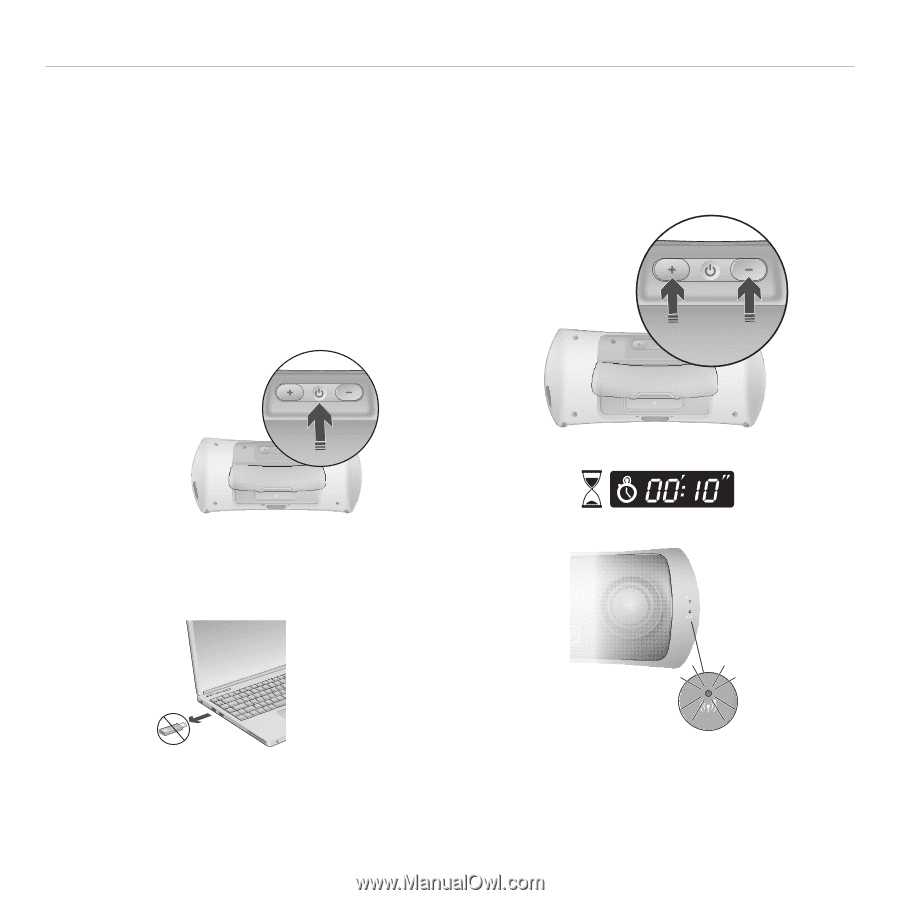
19
Dansk
Logitech
®
Wireless Speaker Z515
Sådan opretter du forbindelse mellem
Z515 Speaker og en iPhone eller iPad
Z515 Speaker kan ikke alere sluttes til en
computer vha. den medfølgende trådløse
USB-modtager, emn også til en iPhone eller iPad
(eller en anden Bluetooth®-enhed).
Hvis du vil slutte højtaleren til en iPhone eller iPad,
skal du gøre følgende:
Tænd for Z515 Speaker.
1.
Tag den trådløse USB-modtager ud
2.
af computerens USB-port.
Hold begge knapperne
3.
Skru op
og
Skru ned
bag på Z515 Speaker nede
i 10 sekunder. Den grønne lysindikator
for den trådløse forbindelse begynder
at blinke hurtigt.
Tænd for din iPhone eller iPad.
4.
Vælg ikonet Indstillinger.
5.